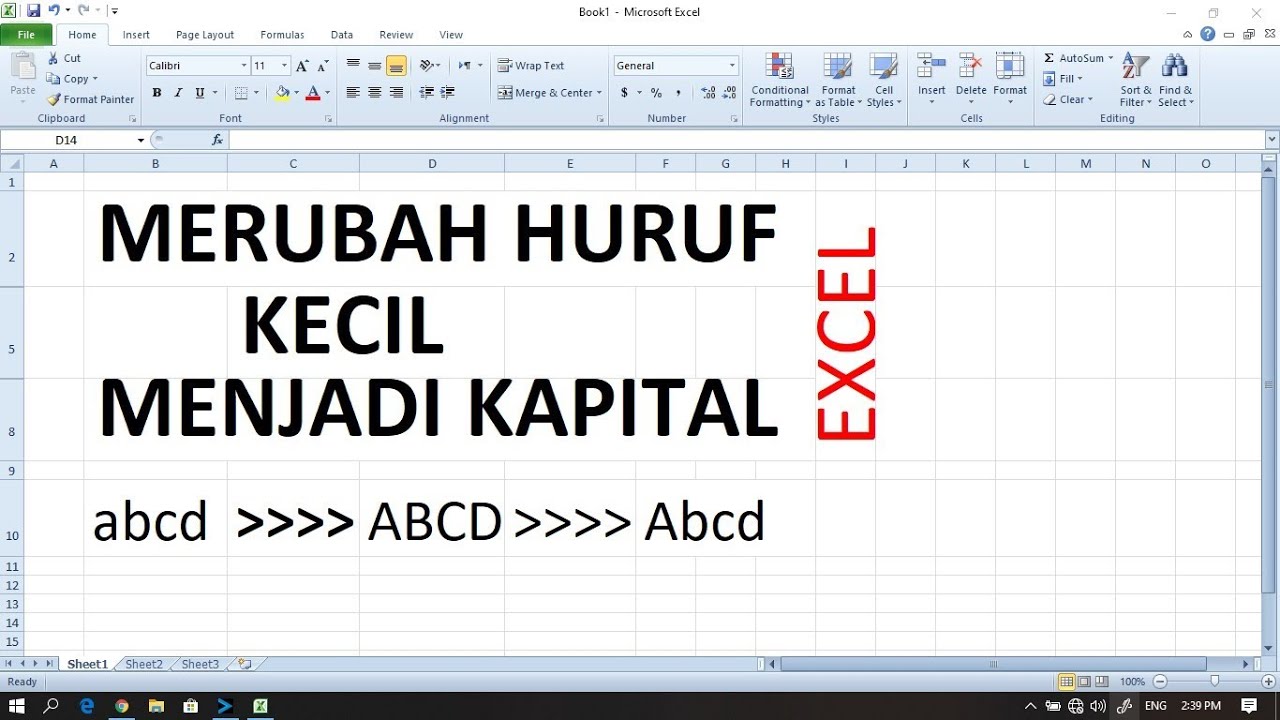
Halo Sobat Nalar,
Apakah kamu pernah mengalami kesulitan saat harus merubah format teks pada file Excel? Salah satu format teks yang seringkali digunakan adalah huruf besar atau kapital pada awal kalimat atau kata. Namun, merubah satu-satu kata atau kalimat menjadi huruf kapital pada Excel bisa menjadi pekerjaan yang membosankan dan memakan waktu. Untungnya, ada cara yang lebih mudah dan cepat untuk melakukan hal tersebut. Simak artikel ini untuk mengetahui cara merubah huruf kecil menjadi kapital di Excel.
Pendahuluan
Sebelum membahas lebih jauh tentang cara merubah huruf kecil menjadi kapital di Excel, mari kita bahas terlebih dahulu apa itu Excel. Excel adalah salah satu program aplikasi Microsoft Office yang berfungsi untuk mengelola data dan menyajikan data dalam bentuk tabel. Salah satu fitur yang sering digunakan dalam Excel adalah format teks, seperti format huruf kapital. Namun, merubah satu-satu kata atau kalimat menjadi huruf kapital pada Excel bisa sangat memakan waktu dan membosankan.
Oleh karena itu, banyak orang mencari cara yang lebih mudah dan cepat untuk melakukan hal tersebut. Ada beberapa cara untuk merubah huruf kecil menjadi kapital di Excel, seperti menggunakan fungsi UPPER, mencari dan mengganti teks, dan menggunakan fungsi PROPER. Namun, setiap cara memiliki kelebihan dan kekurangan masing-masing. Mari kita bahas lebih detail tentang cara-cara tersebut.
Kelebihan dan Kekurangan Cara Merubah Huruf Kecil Menjadi Kapital di Excel
Berikut adalah kelebihan dan kekurangan dari setiap cara merubah huruf kecil menjadi kapital di Excel:
| Cara | Kelebihan | Kekurangan |
|---|---|---|
| UPPER | Mudah dan cepat digunakan | Tidak dapat membedakan huruf kapital dan huruf kecil yang sudah ada pada teks |
| Mencari dan Mengganti Teks | Dapat membedakan huruf kapital dan huruf kecil yang sudah ada pada teks | Mengganti teks secara manual bisa sangat memakan waktu |
| PROPER | Dapat merubah huruf kecil menjadi kapital pada awal kata atau kalimat | Tidak dapat merubah huruf kecil menjadi kapital pada tengah atau akhir kata atau kalimat |
Dari tabel di atas, dapat disimpulkan bahwa setiap cara memiliki kelebihan dan kekurangan masing-masing. Oleh karena itu, sebaiknya kamu memilih cara yang paling sesuai dengan kebutuhanmu.
Cara Merubah Huruf Kecil Menjadi Kapital di Excel
Cara 1: Menggunakan Fungsi UPPER
Fungsi UPPER adalah salah satu fungsi pada Excel yang berfungsi untuk merubah semua huruf pada teks menjadi huruf kapital. Cara menggunakan fungsi UPPER sangat mudah, yaitu:
1. Pilih sel atau range yang ingin kamu ubah formatnya.
2. Ketik formula =UPPER(A1) pada sel baru (A1 adalah sel yang ingin kamu ubah formatnya).
3. Tekan enter atau klik pada sel lainnya.
4. Hasilnya akan muncul pada sel yang baru kamu buat.
Cara ini sangat mudah dan cepat digunakan, namun tidak dapat membedakan huruf kapital dan huruf kecil yang sudah ada pada teks. Jadi, jika kamu ingin merubah hanya huruf kecil menjadi kapital, cara ini mungkin kurang cocok untukmu.
Cara 2: Mencari dan Mengganti Teks
Cara kedua adalah dengan menggunakan fitur mencari dan mengganti teks pada Excel. Cara ini lebih cocok jika kamu ingin membedakan huruf kapital dan huruf kecil yang sudah ada pada teks. Berikut adalah langkah-langkahnya:
1. Pilih sel atau range yang ingin kamu ubah formatnya.
2. Tekan tombol Ctrl + H pada keyboard untuk membuka menu Find and Replace.
3. Masukkan teks yang ingin kamu cari pada kolom Find, dan masukkan teks baru yang ingin kamu ganti pada kolom Replace.
4. Pilih opsi Replace All untuk mengganti semua teks secara otomatis.
Cara ini lebih lama karena kamu harus mengganti teks secara manual, namun lebih cocok jika kamu ingin membedakan huruf kapital dan huruf kecil yang sudah ada pada teks.
Cara 3: Menggunakan Fungsi PROPER
Fungsi PROPER adalah salah satu fungsi pada Excel yang berfungsi untuk merubah huruf kecil menjadi kapital pada awal kata atau kalimat. Cara menggunakan fungsi PROPER sangat mudah, yaitu:
1. Pilih sel atau range yang ingin kamu ubah formatnya.
2. Ketik formula =PROPER(A1) pada sel baru (A1 adalah sel yang ingin kamu ubah formatnya).
3. Tekan enter atau klik pada sel lainnya.
4. Hasilnya akan muncul pada sel yang baru kamu buat.
Cara ini sangat cocok jika kamu ingin merubah huruf kecil menjadi kapital pada awal kata atau kalimat, namun tidak dapat merubah huruf kecil menjadi kapital pada tengah atau akhir kata atau kalimat.
FAQ
1. Apakah Excel hanya digunakan untuk mengelola data tabel?
Tidak, Excel juga dapat digunakan untuk membuat grafik, diagram, dan berbagai macam laporan.
2. Apakah Excel hanya bisa digunakan untuk PC atau laptop?
Tidak, Excel juga tersedia untuk perangkat mobile seperti smartphone dan tablet.
3. Apakah Excel bisa digunakan secara gratis?
Tidak, Excel merupakan aplikasi berbayar yang termasuk dalam paket Microsoft Office.
4. Apakah Excel hanya bisa digunakan oleh orang yang mengerti tentang komputer?
Tidak, Excel juga bisa digunakan oleh pemula dengan fitur-fitur yang mudah digunakan.
5. Apakah Excel hanya bisa digunakan untuk mengelola data dalam jumlah kecil?
Tidak, Excel juga dapat digunakan untuk mengelola data dalam jumlah besar.
6. Apakah Excel bisa digunakan untuk menghitung rumus matematika?
Ya, Excel memiliki fitur untuk menghitung rumus matematika secara otomatis.
7. Apakah Excel bisa digunakan untuk mengelola data keuangan?
Ya, Excel sangat cocok untuk mengelola data keuangan seperti pengeluaran dan pemasukan.
8. Bagaimana jika saya tidak mengerti cara menggunakan Excel?
Kamu bisa mencari tutorial atau panduan belajar Excel di internet atau membeli buku panduan Excel.
9. Apakah ada fitur lain yang serupa dengan fungsi PROPER?
Ya, ada fitur lain seperti fungsi UPPER dan fungsi LOWER.
10. Apakah Excel bisa digunakan secara offline?
Ya, Excel dapat digunakan secara offline pada perangkat yang sudah terinstall aplikasi tersebut.
11. Apakah Excel bisa digunakan untuk membuat jadwal kerja?
Ya, Excel sangat cocok untuk membuat jadwal kerja dengan fitur-fitur yang mudah digunakan.
12. Apakah Excel bisa digunakan untuk membuat database?
Ya, Excel dapat digunakan untuk membuat database dengan fitur-fitur yang tersedia.
13. Apakah Excel bisa digunakan untuk membuat presentasi?
Tidak, untuk membuat presentasi kamu bisa menggunakan aplikasi Microsoft PowerPoint.
Kesimpulan
Dari artikel ini, dapat disimpulkan bahwa ada beberapa cara untuk merubah huruf kecil menjadi kapital di Excel, seperti menggunakan fungsi UPPER, mencari dan mengganti teks, dan menggunakan fungsi PROPER. Setiap cara memiliki kelebihan dan kekurangan masing-masing, sehingga sebaiknya kamu memilih cara yang paling sesuai dengan kebutuhanmu. Selain itu, Excel juga memiliki banyak fitur-fitur lain yang sangat berguna untuk mengelola data dan menyajikan data dalam bentuk tabel, grafik, dan laporan.
Jangan ragu untuk mencoba dan eksplorasi fitur-fitur Excel yang tersedia. Dengan menguasai Excel, kamu bisa lebih produktif dan efektif dalam mengelola data. Semoga artikel ini bermanfaat bagi kamu, Sobat Nalar!
Penutup
Demikian artikel tentang cara merubah huruf kecil menjadi kapital di Excel. Semoga artikel ini bermanfaat bagi kamu yang sedang belajar Excel atau yang membutuhkan informasi tentang cara merubah format teks pada Excel. Kami tidak bertanggung jawab atas segala kerugian atau masalah yang mungkin terjadi akibat penggunaan artikel ini. Terima kasih telah membaca, Sobat Nalar!